









Cách Tắt Windows Update Vĩnh Viễn Với Phần Mềm StopUpdates10

Có nên tắt Windows update hay không?
Windows update sẽ giúp máy tính của bạn nhận được bản vá lỗ hổng bảo mật và cập nhật tính năng mới cho Windows. Ý kiến cá nhân của mình thì nên bật Windows update, chỉ nên tắt trong một số trường hợp sau đây:
- Bản cập nhật vá lỗi của Windows gây lỗi cho một số phần mềm hay phần cứng của máy tính.
- Bạn chán ngấy với việc máy tính lúc cần dùng thì lại phải dài cổ khởi động lại và thực hiện Update.
- Bạn đang muốn trì hoãn các bản Windows update, đến thời điểm thích hợp sẽ thực hiện cập nhật.
Giới thiệu tính năng của phần mềm StopUpdates
- Chặn cập nhật Windows: dừng cập nhật, ngăn tải xuống và cài đặt bất kỳ bản cập nhật nào.
- Dừng ép buộc windows 7 nâng cấp lên windows 10
- Chặn thông báo cập nhật gây phiền nhiễu.
- Dễ dàng khôi phục Windows update bằng cú nhấp chuột.
- Tạm dừng hay trì hoãn Windows update nhiều lần, thiết lập riêng thời gian tạm dừng cập nhật tính năng và cập nhật bảo mật hàng tháng.
- Tắt thông báo ngừng hỗ trợ Windows 7, 8.
- Hỗ trợ chặn Windows Update cho Windows 7, 8, 8.1 và 10.
Cách tắt Windows update vĩnh viễn và triệt để với phần mềm StopUpdates10
Trước tiên, tải về phần mềm chặn cập nhật windows StopUpdates10 ở dạng Portable hay cài đặt. Sau đó giải nén và chạy file StopUpdates10.exe (với bản portable) hoặc tiến hành cài đặt (với phiên bản cài đặt). Để có hiệu quả tốt nhất và dễ quản lý thì nên sử dụng phiên bản cài đặt.
Khi máy tính chưa chặn Windows Update thì giao diện phần mềm có thông báo Windows Update is not Blocker trên nền vàng như dưới đây:
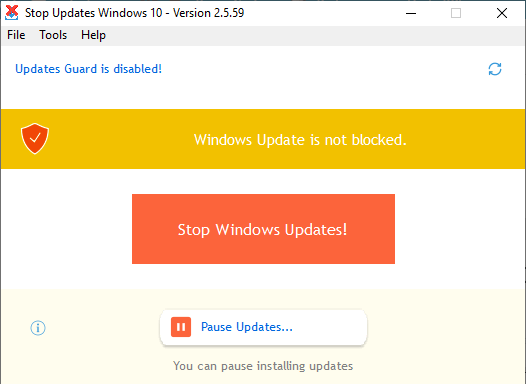
Có 2 lựa chọn:
- Stop Windows Updates: Chặn cập nhật Windows update vĩnh viễn và triệt để.
- Pause Updates…: Tạm dừng hay trì hoãn Windows update.
Khi nhấp chọn Stop Windows Updates, bạn đợi đến khi có thông báo việc chặn Windows update thành công như hình dưới:
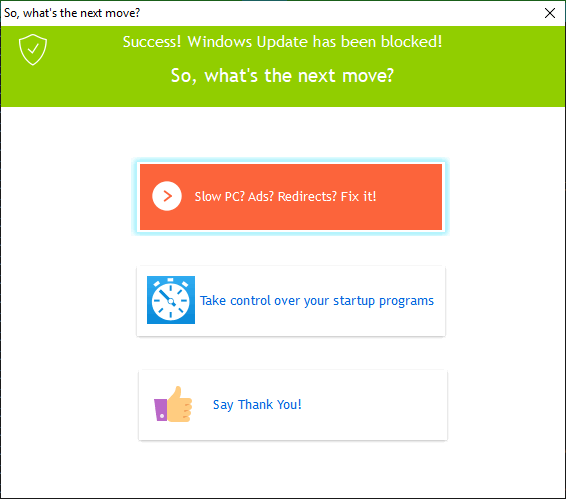
Bạn hãy đóng cửa sổ lại để hoàn tất, phần mềm sẽ hiện thông báo Windows Update is blocked trên nền xanh.
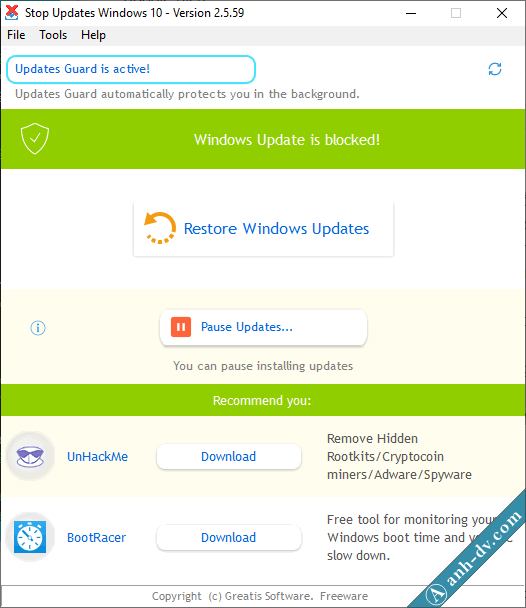
Để bật Windows update trở lại thì chọn Restore Windows Updates.
Lưu ý: Chặn Update Windows theo cách này sẽ không cài mới được ứng dụng trên Microsoft Store. Bạn cần cài ứng dụng gì trên Store thì có thể Restore Windows Update và tiến hành cài. Khi cài đặt xong ứng dụng thì Stop Windows Update trở lại.
Cách tạm dừng hay trì hoãn Windows Update
Dùng lựa chọn Pause Updates… để trì hoãn các bản cập nhật Windows:
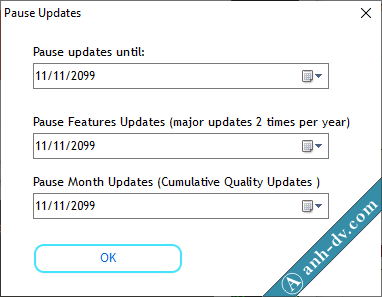
Trong đó:
- Pause updates until: tạm dừng cập nhật đến thời điểm thiết lập (mặc định là đến năm 2099).
- Pause Features Updates: tạm dừng các bản cập nhật tính năng (thường 2 lần / năm) ví dụ như chặn nâng cấp lên windows 10 version 1903 hay sắp tới là 1909.
- Pause Month Updates: tạm dừng các bản cập nhật vá lỗ hổng bảo mật hàng tháng.
Để tối ưu bạn có thể để Pause Features Updates mặc định, còn Pause Month Updates để ở thời gian hiện tại. Cách này sẽ giúp bạn chặn nâng cấp lên phiên bản windows 10 mới hơn nhưng vẫn nhận được bản cập nhật bảo mật hàng tháng.
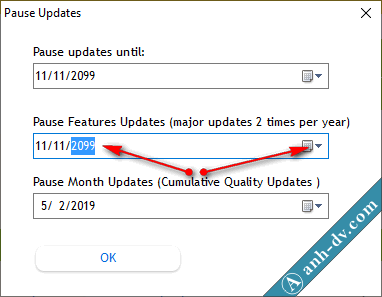
Cách thay đổi thời gian trì hoãn cập nhật Windows
Để thay đổi thời gian thì có thể chọn ở danh sách hoặc nhấp chọn lần lượt các ô ngày / tháng / năm sau nhập số từ bàn phím (hình trên). Thiết lập thời gian xong thì chọn OK.
Giao diện khi tính năng tạm dừng hay trì hoãn Windows Update được bật
Khi cần cập nhật windows trở lại thì chọn Resume Updates (khi đã resume thì không dừng bản cập nhật hiện tại được nữa).
Cách cập nhật cho Windows Defender khi chặn Windows cập nhật
Từ phiên bản 2.5.55 phần mềm có thêm tính năng cập nhật cơ sở dữ liệu cho Windows Defender thủ công. Bạn chọn menu Tools > Update Windows Defender signatures
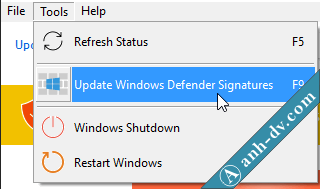
Kết luận
StopUpdates10 là một trong số những phần mềm giúp tắt Windows Update hiệu quả nhất. Bạn cân nhắc chọn tính năng chặn Windows cập nhật vĩnh viễn hoặc trì hoãn bản cập nhật tính năng (mình khuyên dùng). Ngoài ra, bạn có thể tham khảo công cụ chính chủ của Microsoft tại đây. Chúc thành công!





